Как в 1с удалить документ
Как очистить 1с от документов
Вам понадобится
- - компьютер;
- - программа 1С: Предприятие.
Инструкция
Запустите программу «1С: Предприятие». Чтобы удалить документы из 1С, зайдите в программу монопольно. Далее выберите меню «Операции» - «Обработки» - «Обработка документов». Установите период, за который нужно удалить документы в «1С: Предприятие», выберите все документы, выберите вид обработки «Пометить на удаление», далее удалите все помеченные документы. Чтобы удалить документы торговой конфигурации, выберите обработку «Групповая обработка документов».
Произведите удаление объектов из программы «1С: Предприятие» с помощью соответствующей процедуры. Для этого выберите журнал, в котором необходимо пометить документы на удаление, наведите курсор на строку с документом, нажмите клавишу Del. Либо выберите пункт меню «Действия» - «Удалить». Можно выбрать полный журнал, в нем отображены все введенные документы, либо выбрать журнал с определенным типом документов. Документ, помеченный на удаление, будет обозначен перечеркнутым знаком в левой графе таблицы журнала. Произведите контроль допустимости удаления документов. Для этого в окне программы нажмите кнопку «Контроль». Программа проверит, можно ли удалить документы, без нанесения ущерба функционированию системы. Если какой-либо из документов в списке, программа сообщит вам об этом. После этого возможно будет провести процесс удаления, для этого нажмите кнопку на панели инструментов «Удалить». После физического удаления программа выдаст окно со списком удаленных объектов.
Скачайте на сайте infostart.ru/public/download.php?file=50143 специальную программу Kill Doc, она создана специально для удаления документов из программы «1С: Предприятие» путем очистки файлов с документами. Скачайте архив, распакуйте в любую папку и запустите исполняемый файл. Далее произойдет удаление всех документов из системы. Эту программу используйте только для полного удаления. Для частичной очистки «1С: Предприятие» от документов она не подойдет.
www.kakprosto.ru
Удаление помеченных на удаление документов в 1С
09.02.2016 Практически каждый бухгалтер в процессе своей работы сталкивается с необходимостью удалить какой-либо файл и документ. Удаление документа в 1С немногим отличается от аналогичного процесса при работе с операционной системой Windows. Хотя есть несколько важных отличий:
-
во-первых, изначально документ, который нужно удалить, должен быть помечен специальным знаком (если сравнивать с ОС Windows, то можно провести аналогию с перемещением файла в корзину);
-
во-вторых, непосредственное удаление происходит по строго определенному алгоритму действий.
Если вы используете версию 1С 8.2, то для того, чтобы удалить файл, требуется:
-
нажать на необходимый документ правой кнопкой мыши;
-
дождаться, пока появится контекстное меню;
-
пометить на удаление определенный файл, для чего в появившемся списке выбрать «установить пометку удаления»;
-
дать свое согласие на предупреждение системы.
Можно поступить проще и просто после выбора удаляемого файла нажать клавишу delete.
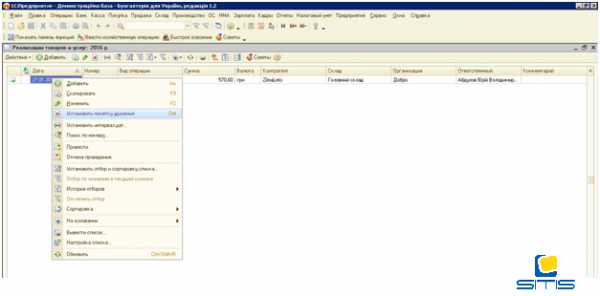
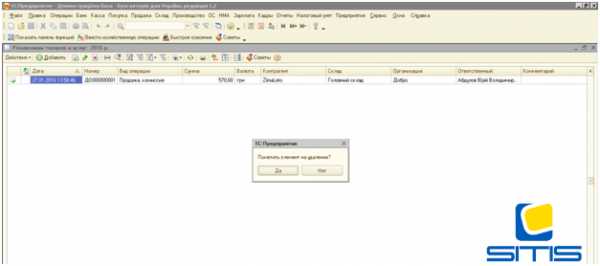
После всех этих манипуляций вам потребуется зайти в пункт главного меню под названием «Операции» и выбрать функцию удаления помеченных объектов. Система выдаст вам предупреждение, с которым вам нужно будет согласиться, после чего программа продолжит.
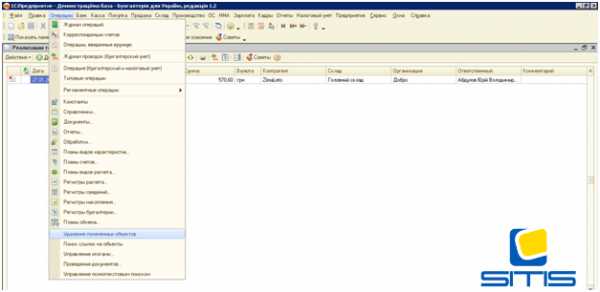
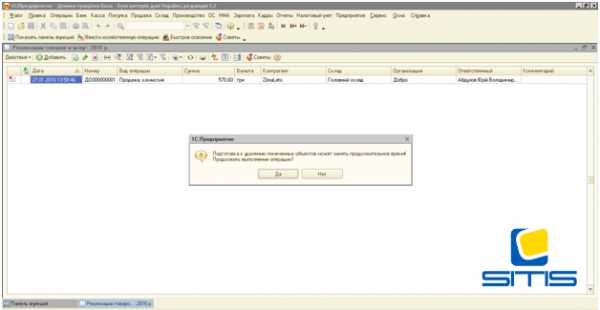
Далее система откроет перед вами окно, где будут перечислены все 1С документы в базах данных, которые помечены для удаления. В этом списке вам предстоит выбрать те, которые вы хотите удалить прямо сейчас. Это может быть один документ или целая группа. Когда искомый файл или файлы выделены, вам нужно нажать кнопку «Контроль». Это требуется для того, чтобы совершить проверку ссылок.
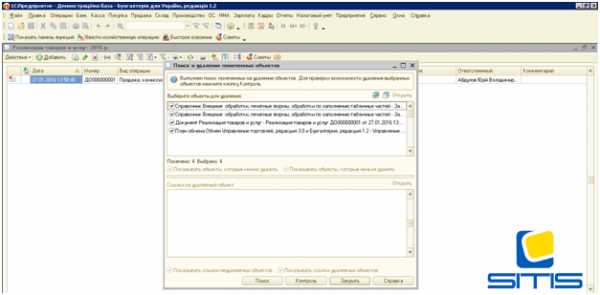
В процессе этих действий может выясниться, что, например, справочники 1С содержат ссылки на удаляемый документ или же в налоговой накладной присутствует ссылка, которая ведет на файл, который вы собираетесь удалить (расходную накладную). Чтобы иметь возможность закончить процесс удаления, нужно будет открыть накладные с налогами или справочники, или те документы, в которых есть ссылки на удаляемый файл, и удалить эти самые ссылки. Предварительно вам нужно будет еще раз взвесить целесообразность таких действий.
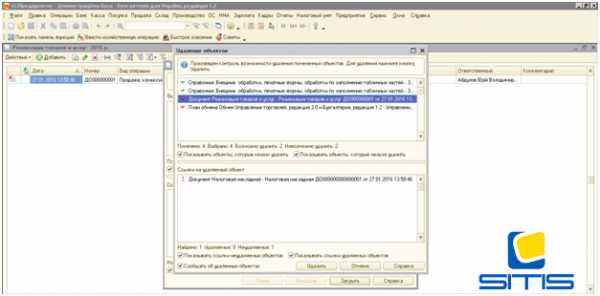
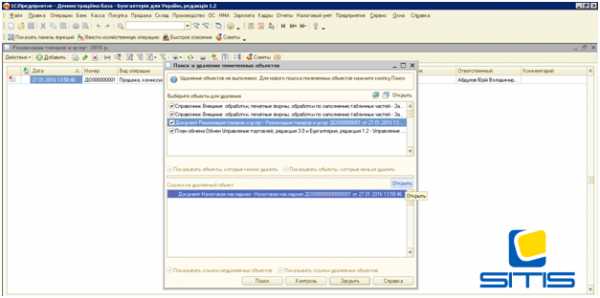
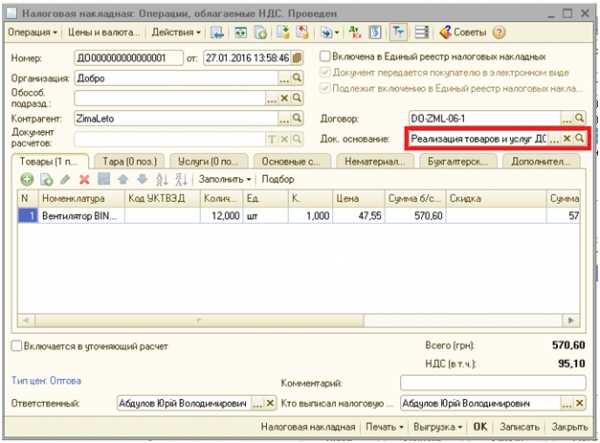
Чтобы избежать дальнейшей путаницы, в последующем после удаления всех ссылок нужно будет выполнить повторный контроль. И так ровно до того момента, пока проверка не покажет, что ссылки на удаляемый файл отсутствуют в других документах. После этого вам станет доступна функция – удаление помеченных объектов. Чтобы завершить весь процесс, потребуется нажать на кнопку «удалить», после чего файл будет удален безвозвратно.
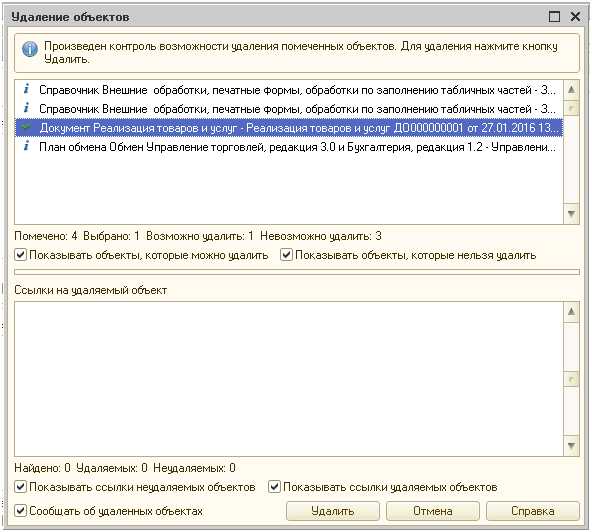
sitis.com.ua
Удаление документов и элементов справочников в 1С 8
Процесс удаления документов и элементов справочников в 1С состоит из двух этапов:
- установки пометки удаления 'ненужных' элементов,
- удаление помеченных объектов.
Вообще то платформа 1С позволяет удалять документы и непосредственно, для этого неоходимо выделить необходимый элемент в форме списка и нажать комбинацию клавиш Shift + Delete. Программа, предварительно переспросив и получив утвердительный ответ, удалит объект окончательно. Однако в типовых конфигурациях такая возможность отключена, чтобы обеспечить ссылочную целостность информационной базы (чтоб вы по ошибке не удалили объект, на который есть ссылки в других объектах).
Поэтому и процесс удаления разбит на два этапа: на первом вы помечаете 'лишние' объекты к удалению, а на втором платформа, проверив отсутствие ссылок на удаляемые объекты, удаляет их окончательно. Если же ссылки на удаляемые объекты есть, то программа такие объекты не удаляет.
Расставим пометки удаления для документов реализация товаров и услуг.
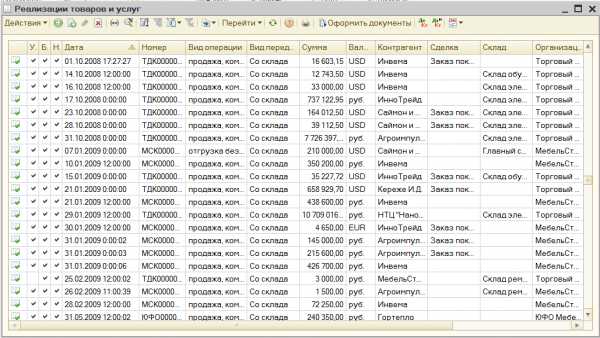
Для установки пометки удаления, нужно выделить необходимую строку и нажать на Delete (или нажать правой кнопкой мышки, вызвать контекстное меню и выбрать Пометить на удаление).
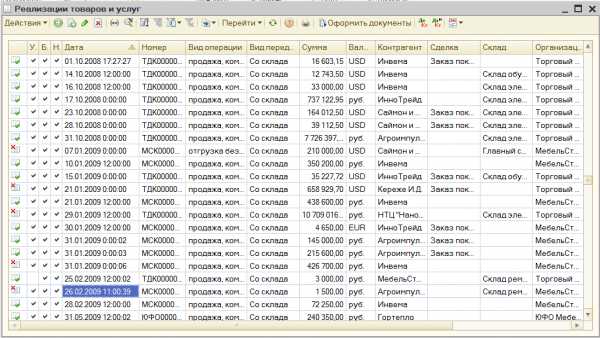
В результате в этих строках появится красный крестик - это признак того, что объект помечен на удаление.
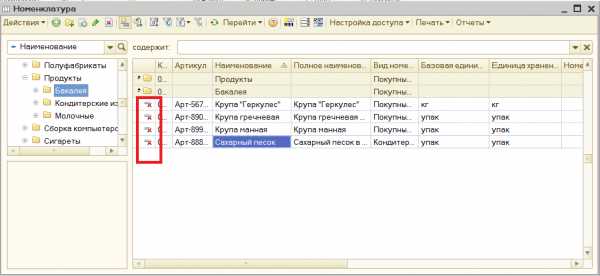
Расстановка пометок закончена. Начинаем второй этап. Заходим в пункт верхнего меню 'Операции' -> 'Удаление помеченных объектов'.
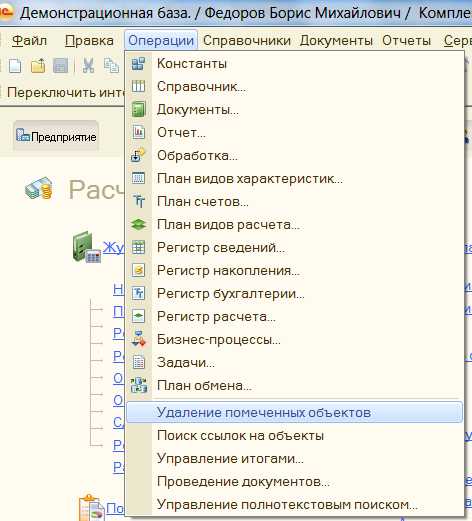
Откроется форма обработки.
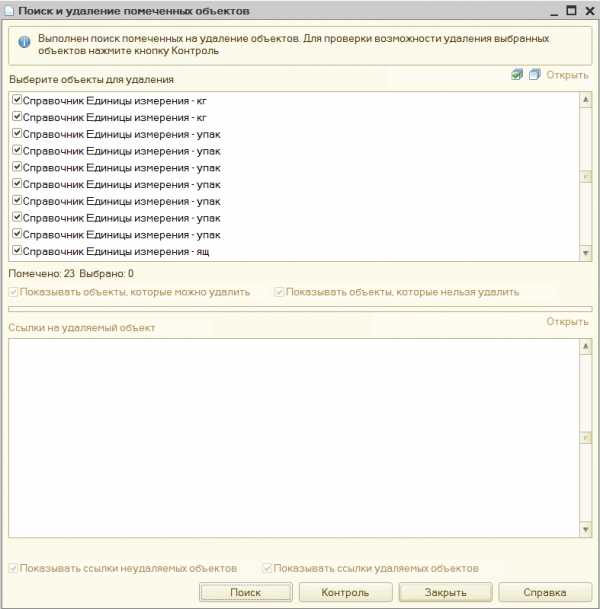
Список объектов для удаления уже заполнен всеми элементами базы, у которых стоит пометка. Здесь помимо документов реализации и элементов номенклатуры есть также единицы измерения и счет-фактуры. Для них пометка установилась автоматически (это единицы измерения для удаляемых объектов, а счет-фактуры для удаляемых документов реализации, т.к. их нет смысла хранить в базе сами по себе). Теперь надо проверить отсутствие ссылок на удаляемые объекты. Для этого нажимаем на кнопку КОНТРОЛЬ.
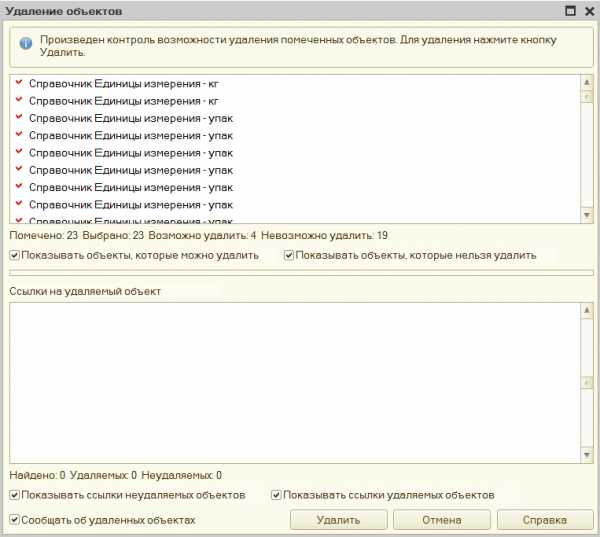
Выводится новое окно с результатами проверки ссылок. Здесь красная галка говорит о том, что объекты не могут быть удалены, т.к. на них есть ссылки, а зеленая - о том, что документы могут быть удалены. Для того чтобы просмотреть ссылки на объекты, которые нельзя удалить, выделим какой нибудь такой объект.
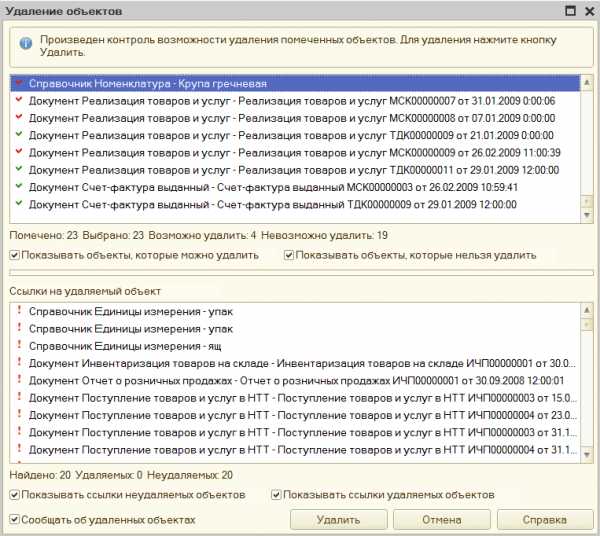
Как мы видим, для крупы гречневой есть ссылки в документах поступления, поэтому она и не может быть удалена. Для того, чтобы удалить такие элементы, нужно предварительно удалить все ссылки на них. Из всех помеченных объектов мы можем удалить только 4 объекта. Нажимаем УДАЛИТЬ.
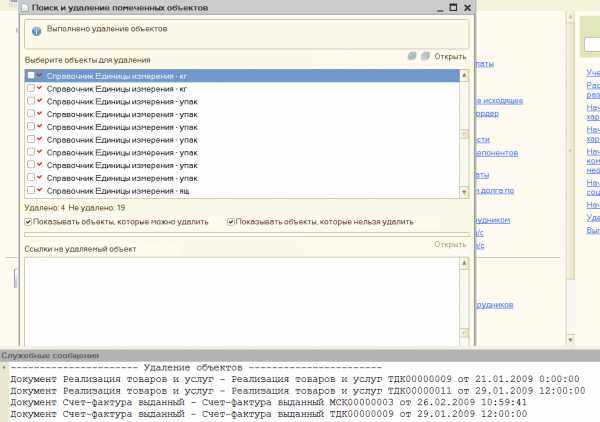
Появилось сообщение, что удалены 2 реализации и 2 счет-фактуры.
Совет: для того, чтобы убрать помеченные на удаление элементы справочников в отдельное место, которые тем не менее удалить не получилось, обычно создают отдельную группу для них 'Неиспользуемые', 'Удалить' и т.п. и переносят их туда
Посмотрите также обработку по удалению номенклатуры, имеющей ссылки в других объектах системы.
coderstar.ru